Im Standard sieht man beim Aufrufen der Matrix42 UUX Oberfläche im Browser ein Anmeldefenster, indem man sich mit Domäne & Kennwort anmelden muss.
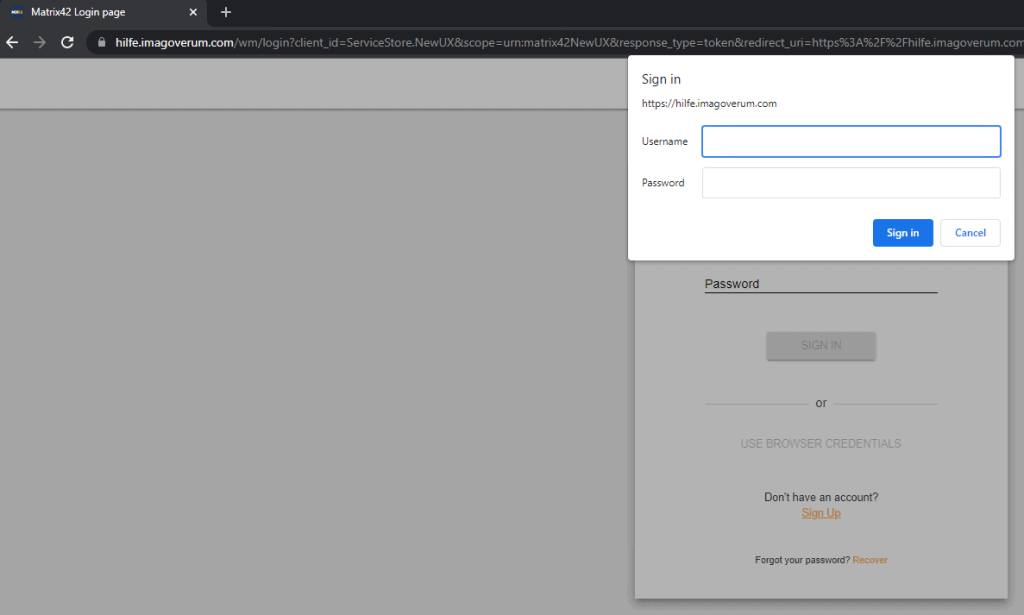
Solltest du dir das Eintippen der Anmeldedaten ersparen wollen, kannst du einfach “Single Sign On” nutzen, indem du deinen Browser anweist, die NTLM-Anlemdedaten deines Windows-Betriebssystems an die Webseite weiterzugeben.
Hier zeige ich dir, wie das ganz einfach geht. Und ja, das funktioniert für alle Web-Anwendungen, die NTLM unterstützten, nicht nur für die Matrix42 ESM-Lösung 😉
Falls du nur die Domäne nicht eingeben willst, hat Chris eine tolle Anleitung für dich geschrieben.
Voraussetzung
Dein AD-Datenprovider muss eingerichtet sein und die Benutzerkonten & Personen in den Stammdaten müssen vorhanden sein. Das sollte aber sowieso der Fall sein, sonst könnte man sich mit oder ohne Anmeldefenster nämlich gar nicht anmelden 😉
Chrome, Edge & IE
In diesen 3 Browsern ist es wirklich sehr einfach, da sich alle an den GPOs des Systems bedienen. Man muss lediglich den FQDN der Matrix42 UUX mittels GPO in die Zone der lokalen Intranet-Sites aufnehmen.
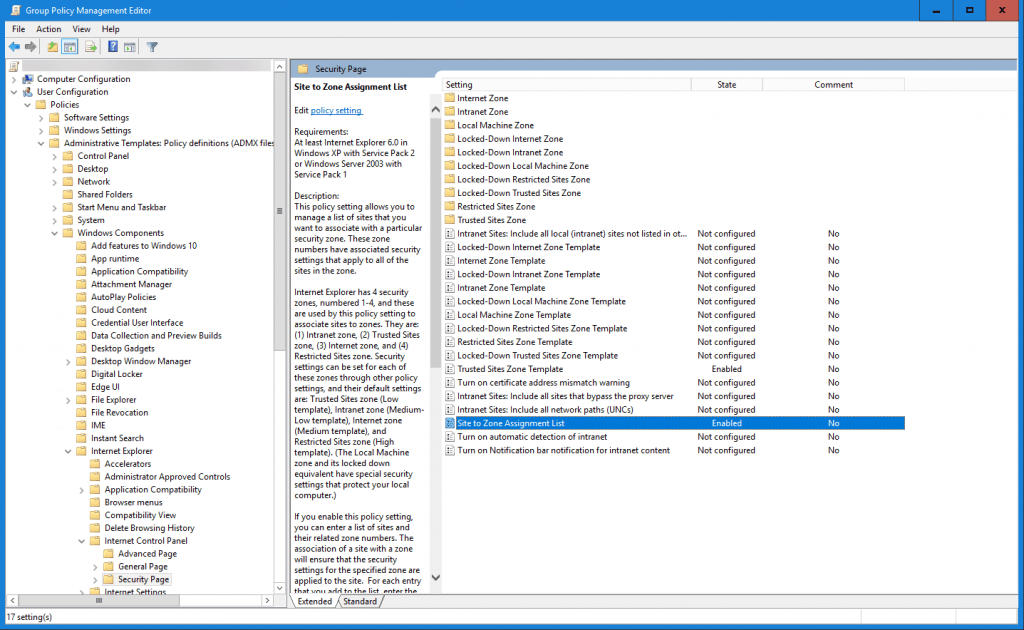
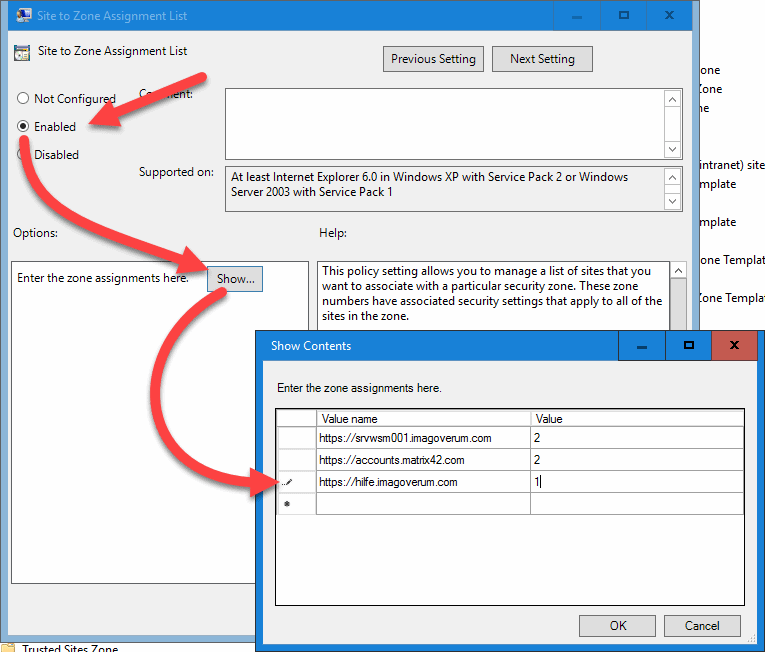
Denn an die Seiten in der Zone “Lokales Intranet” (1) werden standardmäßig die NTLM-Daten weitergegeben.
Außerdem sollte natürlich das SSL-Zertifikat gültig sein & erkannt werden, damit man nicht jedes Mal vor einer dicken Fehlermeldung steht.
Firefox
Im Firefox muss man mittels des about:config Menü einige Einstellungen vornehmen:
- In die Adresszeile eines neuen Tabs folgendes eingeben: about:config
- In der Suchzeile eingeben: auth.trust
- Doppelklick auf den Einstellungsnamen network.negotiate-auth.trusted-uris
- Hier sollte man (ggf. mit Komma getrennt) den FQDN der Matrix42 UUX hinzufügen / einfügen.




